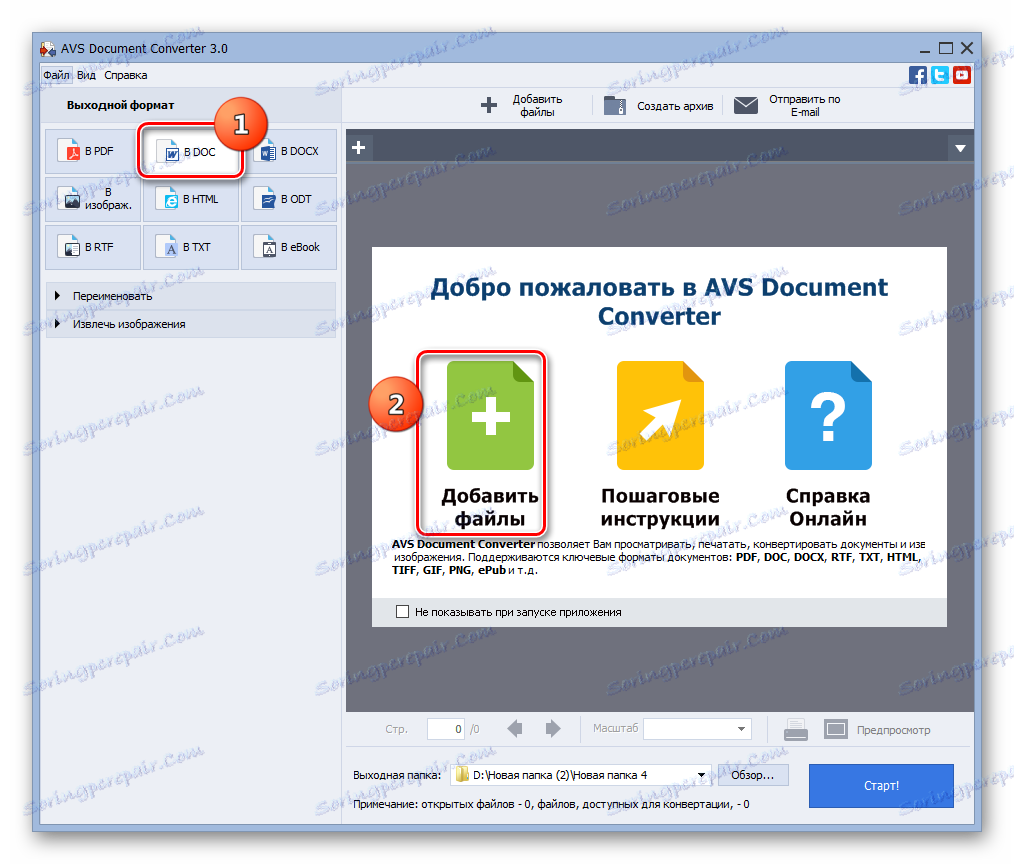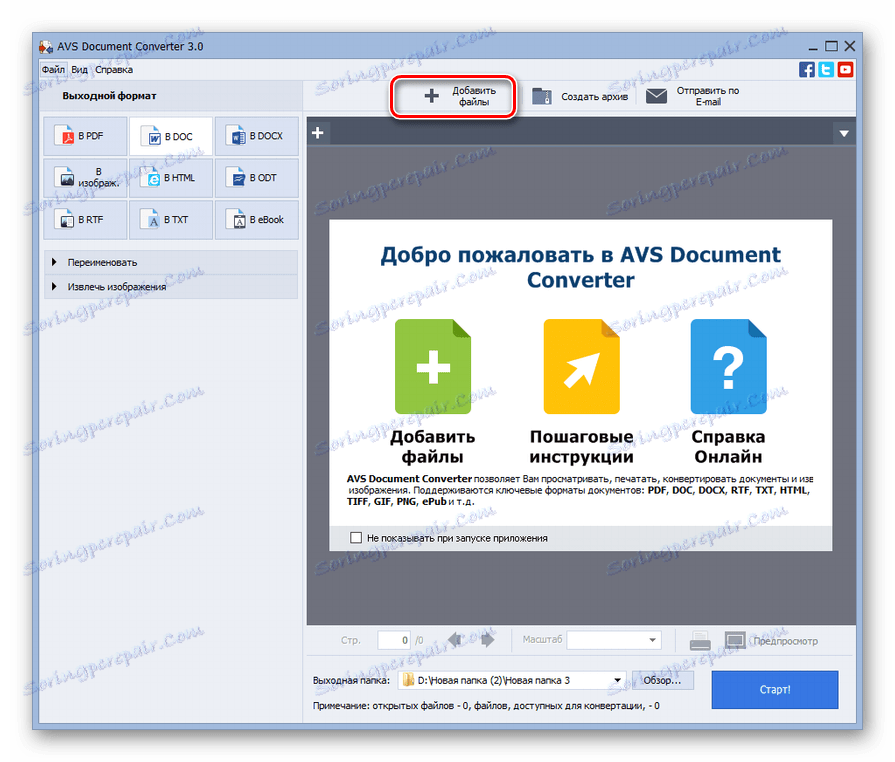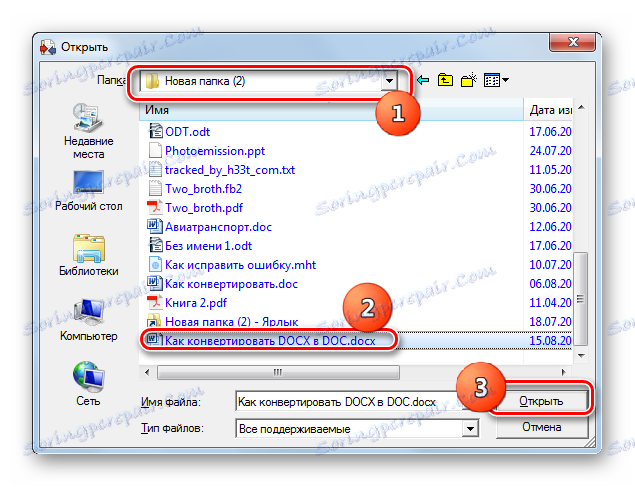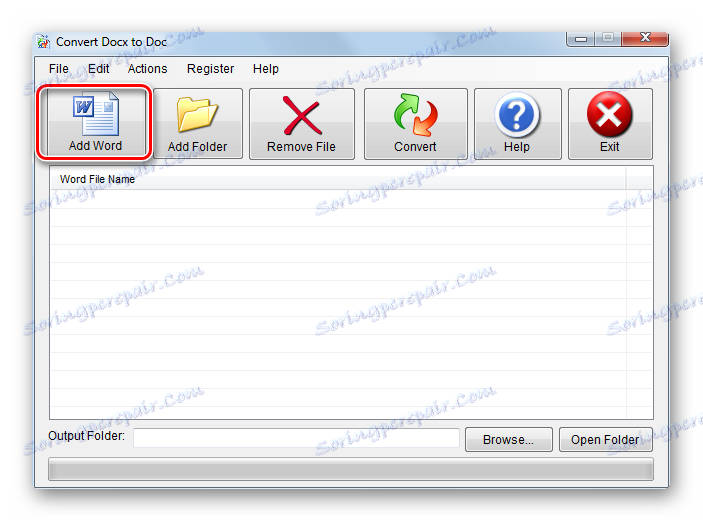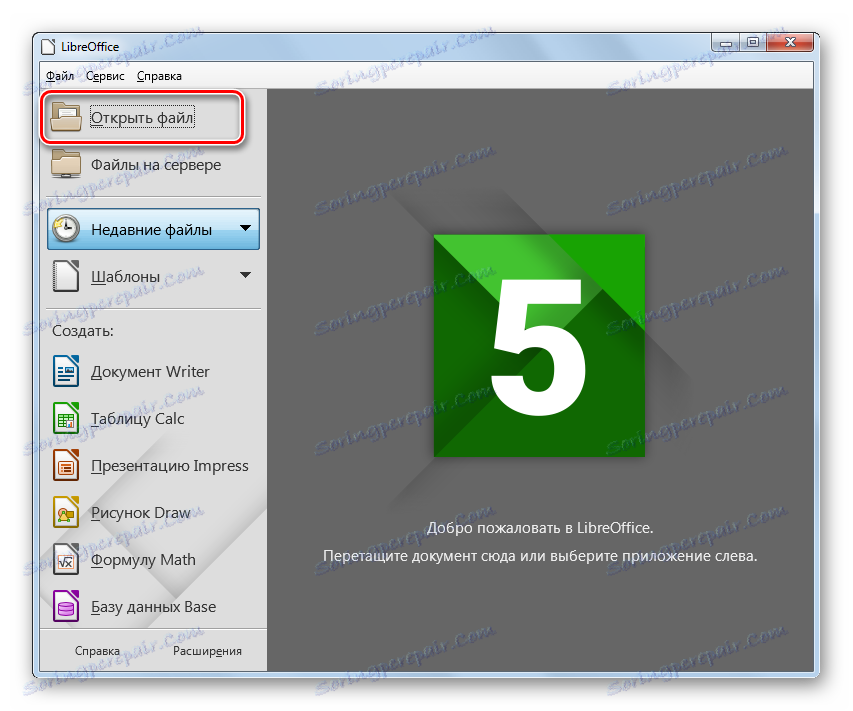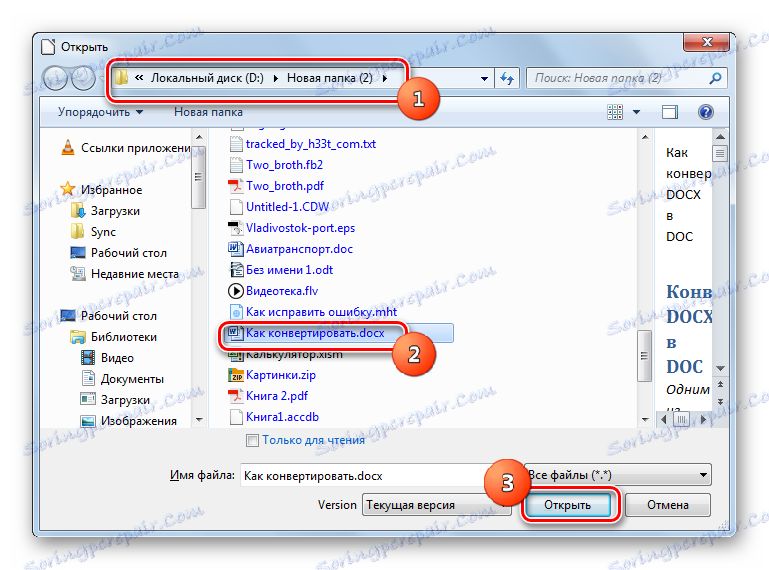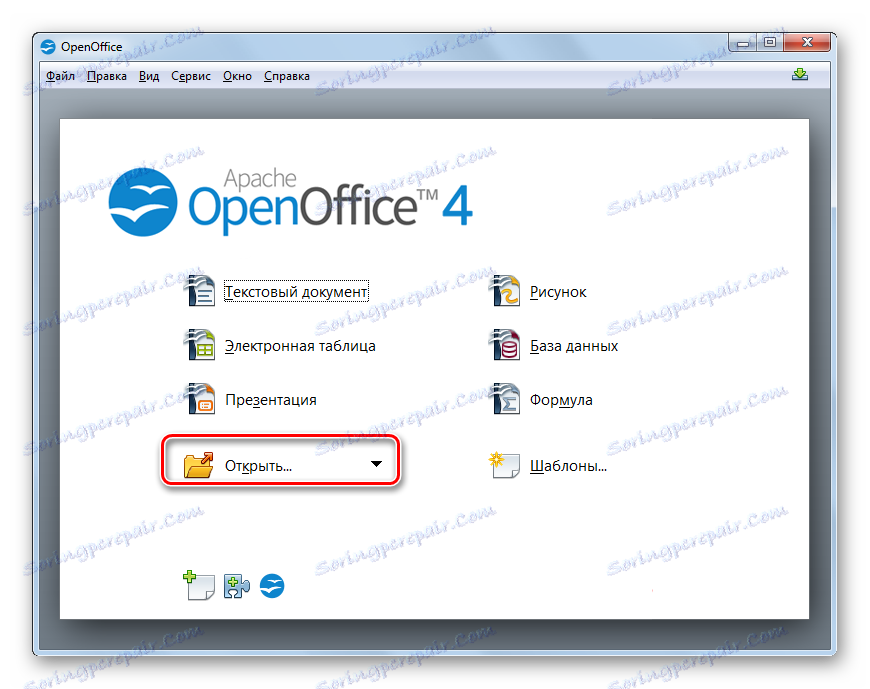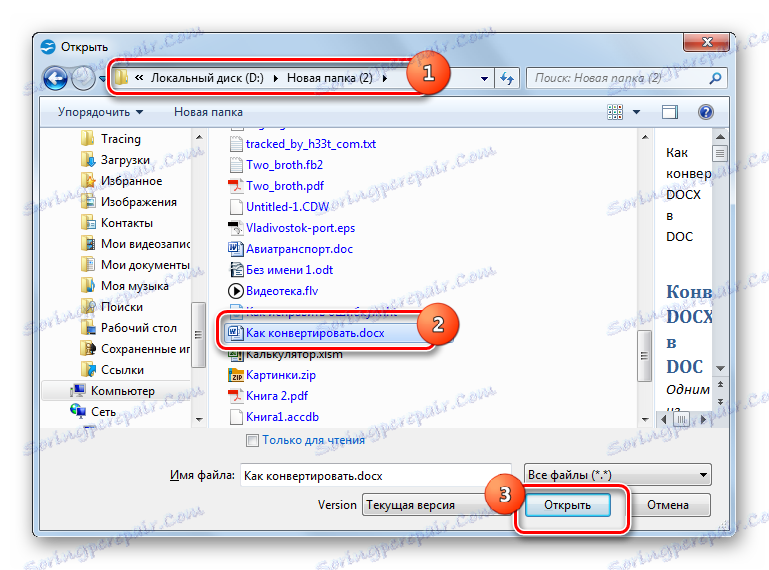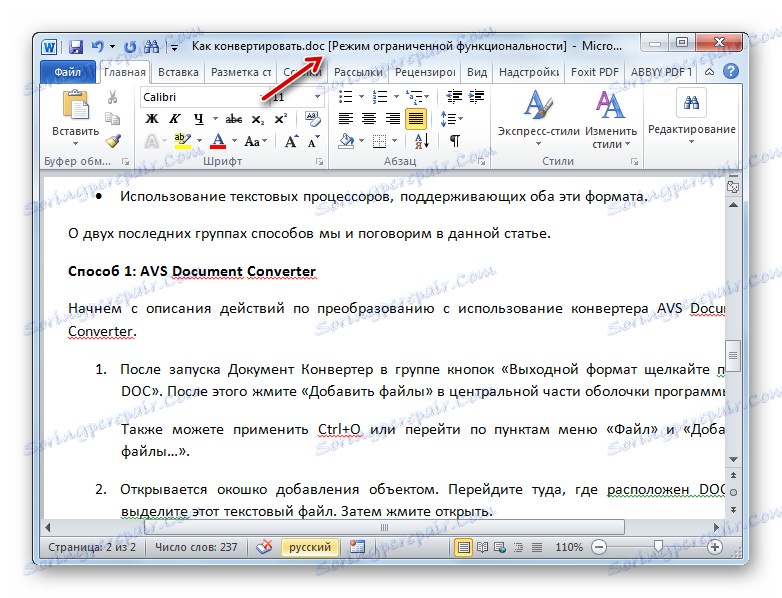Pretvori DOCX u DOC
Svrha DOCX i DOC tekstualnih datoteka gotovo je identična, ali ipak nisu svi programi koji mogu raditi s DOC otvoriti moderniji format - DOCX. Razmotrimo kako pretvoriti datoteke iz jednog vordijskog formata u drugi.
sadržaj
Metode pretvaranja
Unatoč činjenici da oba formata predstavljaju razvoj Microsoft, samo DOCX može funkcionirati, počevši od verzije programa Word 2007, da ne spominjemo aplikacije drugih razvojnih programera. Stoga je pitanje pretvorbe DOCX u DOC vrlo akutno. Svi načini rješavanja ovog problema mogu se podijeliti u tri skupine:
- Upotreba mrežnih pretvarača;
- Aplikacijski programi za pretvorbu;
- Korištenje programera za obradu teksta koji podržavaju oba formata.
Posljednje dvije skupine metoda bit će razmotrene u ovom članku.
Metoda 1: Pretvornik dokumenata
Počnimo s analizom reformatora pomoću AVS univerzalnog konvertera teksta Pretvornik dokumenata.
Instalirajte dokument Converter
- Nakon pokretanja Pretvornika dokumenata, u grupi "Izlazni format", kliknite "U DOC" . Kliknite "Dodaj datoteke" usred sučelja aplikacije.
![Prijelaz na dodavanje datoteke u AVS Document Converter]()
Postoji opcija za klik na natpis s istim imenom pored ikone u obliku znaka "+" na ploči.
![Idite na dodavanje datoteke pomoću ikone na programskoj traci u AVS Document Converteru]()
Također možete koristiti Ctrl + O ili idite na "Datoteka" i "Dodaj datoteke ..." .
- Otvara se prozor za dodavanje izvora. Idite na mjesto gdje se nalazi DOCX i označite ovaj tekstni objekt. Kliknite "Otvori" .
![Prozor za otvaranje datoteke u AVS Document Converteru]()
Također, možete dodati izvor za obradu korisniku, povlačenjem i ispuštanjem iz "Explorera" u Pretvornik dokumenata.
- Sadržaj objekta bit će prikazan preko sučelja programa. Da biste odredili koja će se mapa pretvoreni podaci poslati, kliknite "Pregledaj ..." .
- Otvorit će se imenik za odabir mapa, označite mapu na kojoj će se temeljiti transformirani DOC dokument, a zatim kliknite "U redu" .
- Sada kada se adresa pretvorene dokumenta pojavila u području "Izlazna mapa" , možete pokrenuti postupak pretvorbe klikom na "Start!" .
- Pretvorba je u tijeku. Napredak se prikazuje u postocima.
- Nakon završetka postupka, pojavljuje se dijaloški okvir, gdje se prikazuju informacije o uspješnoj izvođenju zadatka. Također se čini da se prijedlog prebacuje na direktorij lokacije primljenog objekta. Kliknite "Otvori". mapu " .
- "Explorer" će započeti gdje se nalazi MLC objekt. Korisnik može izvršiti sve standardne radnje na njemu.


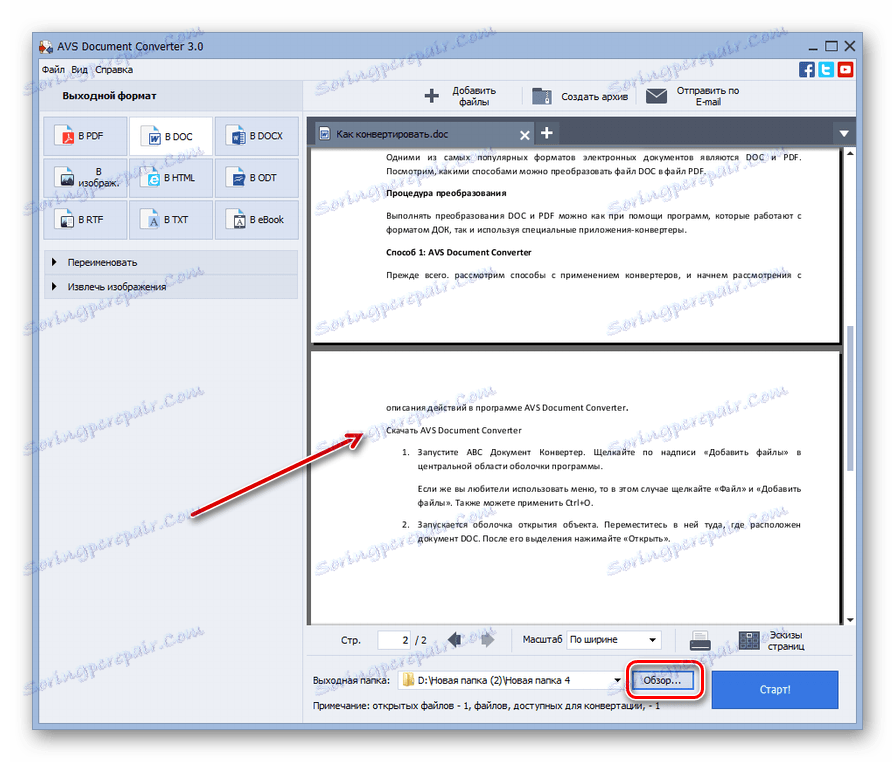
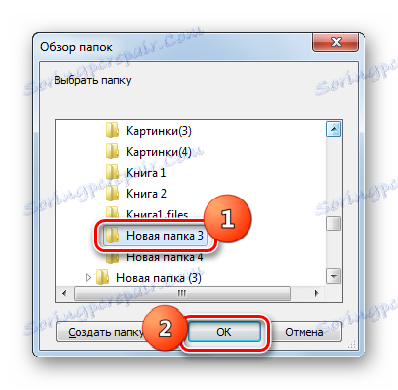
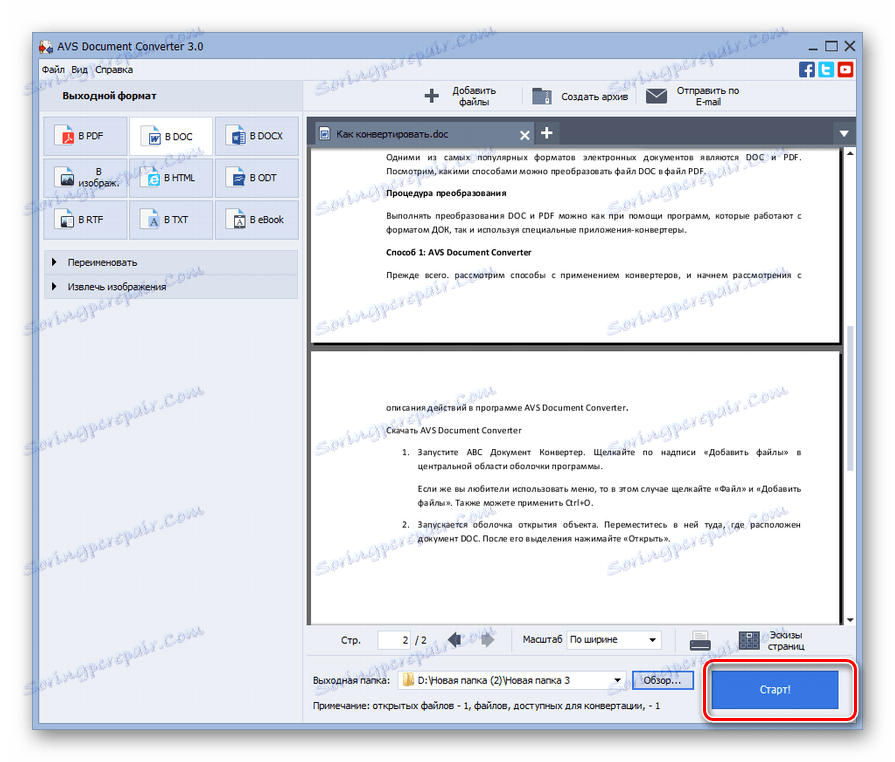

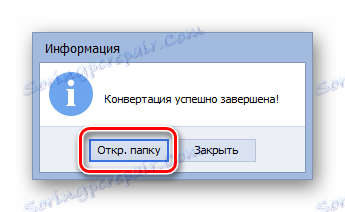
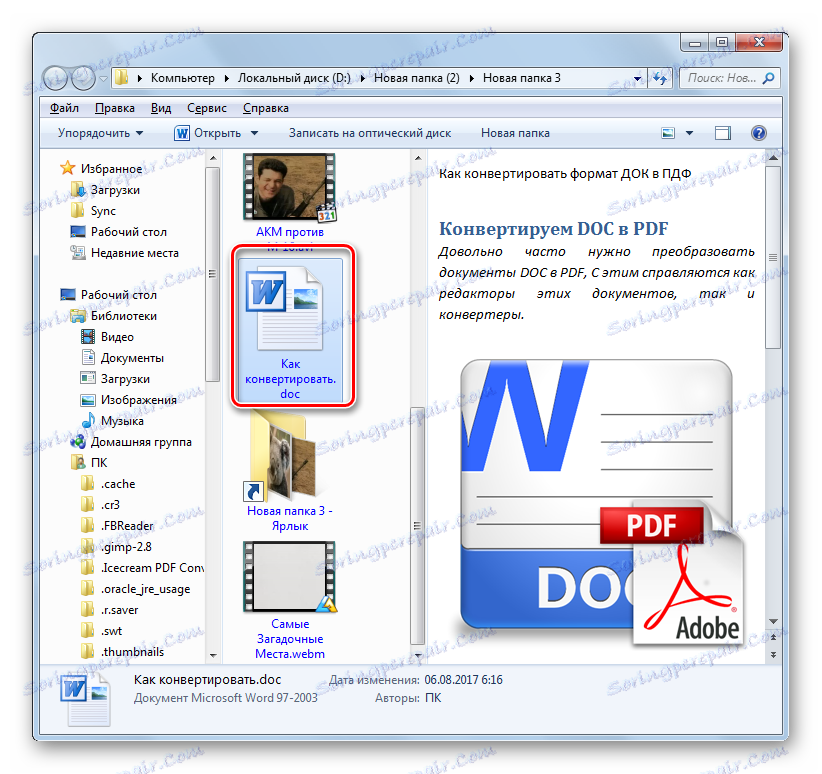
Glavni nedostatak ove metode je da Converter dokumenta nije besplatan alat.
Metoda 2: Pretvori Docx u Doc
Pretvornik Pretvori Docx to Doc specijaliziran je isključivo u reformatiranju dokumenata u smjeru opisanom u ovom članku.
Preuzimanje Pretvori Docx u Doc
- Pokrenite aplikaciju. U prikazanom prozoru, ako koristite probnu verziju programa, samo pritisnite "Pokušaj" . Ako ste kupili plaćenu verziju, unesite kôd u polje "Licencni kod" i kliknite "Registriraj" .
- U otvorenoj ljusci programa kliknite "Dodaj riječ" .
![Idite na prozor otvorene datoteke u Pretvori Docx u Doc]()
Također možete upotrijebiti i drugi način prijelaza na dodavanje izvora. Na izborniku kliknite "File" , a zatim "Add Word File" .
- Otvara se prozor "Select Word File" . Idite na područje objekta objekta, označite i kliknite "Otvori" . Možete odabrati nekoliko objekata odjednom.
- Nakon toga, naziv odabranog objekta bit će prikazan u glavnom prozoru Convert Docx to Doc u bloku "Word File Name" . Obavezno provjerite je li kvačica postavljena nasuprot nazivu dokumenta. Ako nije, instalirajte je. Da biste odabrali gdje će se konvertirani dokument poslati, kliknite "Pregledaj ..." .
- Otvara se "Browse folders" . Idite u imenik gdje će se MLC dokument poslati, označite ga i kliknite "U redu" .
- Nakon prikazivanja odabrane adrese u polju "Izlazna mapa" možete nastaviti s postupkom pretvorbe. Ne morate odrediti smjer konverzije u aplikaciji koja se ispituje, jer podržava samo jedan smjer. Dakle, da biste pokrenuli postupak pretvorbe, kliknite "Pretvori" .
- Nakon izvršenja postupka pretvorbe pojavit će se prozor s porukom "Pretvorba dovršena!" . To znači da je zadatak uspješno završen. Ostaje samo kliknuti na gumb "OK" . Možete pronaći novi DOC objekt gdje god je korisnik prethodno dodijeljena adresa nalazi se u polju "Izlazna mapa" .
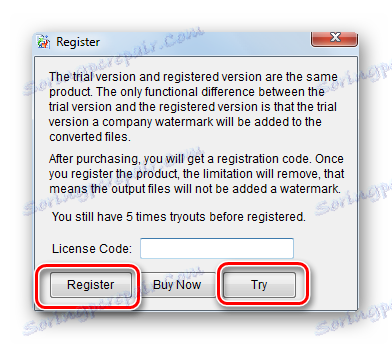
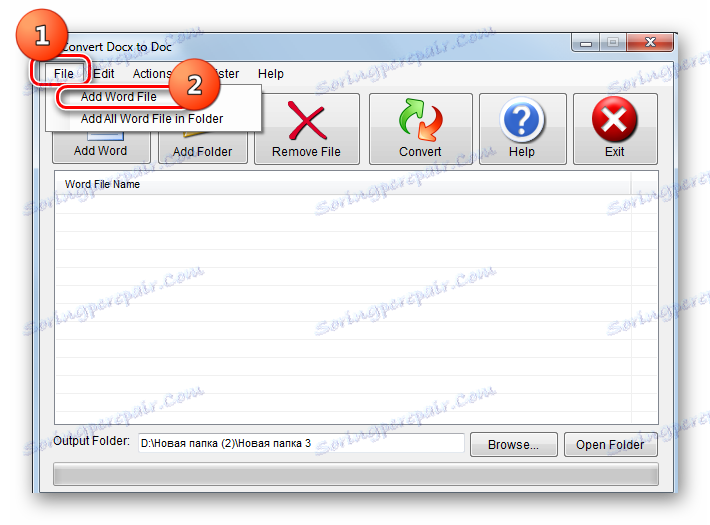


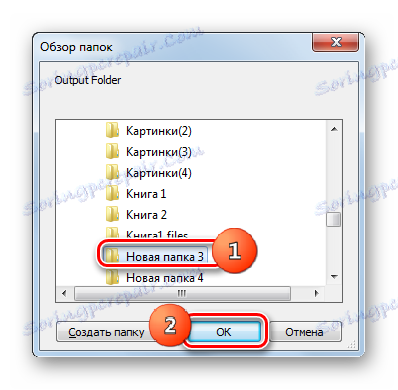
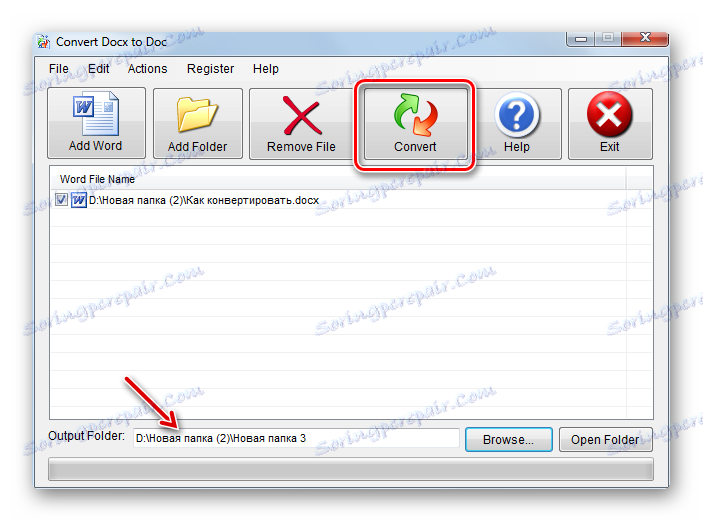

Unatoč činjenici da ova metoda, kao i prethodna, uključuje korištenje plaćenog programa, ali ipak, pretvoriti Docx u Doc može se koristiti besplatno tijekom testnog razdoblja.
Način 3: LibreOffice
Kao što je gore već spomenuto, pretvarači u navedenom smjeru mogu se pretvoriti ne samo pretvaračima već i tekstualnim procesorima, posebno Writerom koji je uključen u paket LibreOffice ,
- Pokrenite LibreOffice. Kliknite "Otvori datoteku" ili uključite Ctrl + O.
![Otvorite prozor otvorene datoteke u LibreOfficeu]()
Osim toga, izbornik možete koristiti tako da krenete prema "File" i "Open" .
- Sklop odabira je aktiviran. Trebate se preseliti u područje datoteke tvrdog diska gdje se nalazi dokument DOCX. Nakon što ste označili element, kliknite "Otvori" .
![Datoteka je otvorila prozor u LibreOfficeu]()
Osim toga, ako ne želite pokrenuti prozor za odabir dokumenta, DOCX možete povući iz prozora Istraživanje u ljusku za pokretanje LibreOfficea.
- Koji god način djelovanja (povlačenjem i ispuštanjem prozora) započinje aplikacija Writer koja prikazuje sadržaj odabranog DOCX dokumenta. Sada ga moramo pretvoriti u format DOC.
- Kliknite na stavku izbornika "File" i odaberite "Save as ..." . Također možete koristiti Ctrl + Shift + S.
- Prozor za spremanje je aktiviran. Idite na mjesto gdje želite postaviti konvertirani dokument. U polju "Vrsta datoteke" odaberite vrijednost "Microsoft Word 97-2003" . U području "Naziv datoteke" možete promijeniti naziv dokumenta ako je potrebno, ali nije potrebno. Kliknite "Spremi" .
- Pojavit će se prozor koji kaže da odabrani format ne podržava neke od standarda trenutnog dokumenta. To je doista tako. Neke su tehnologije dostupne u "izvornom" formatu Libre Office Reiter, format DOC ne podržava. No, u ogromnoj većini slučajeva, sadržaj objekta koji se mijenja malo se odražava. Osim toga, izvor će i dalje ostati u istom formatu. Zato slobodno kliknite "Koristite format Microsoft Word 97 - 2003" .
- Nakon toga, sadržaj se pretvara u MLC. Sam je objekt postavljen gdje god adresa navedena od strane korisnika navedena.
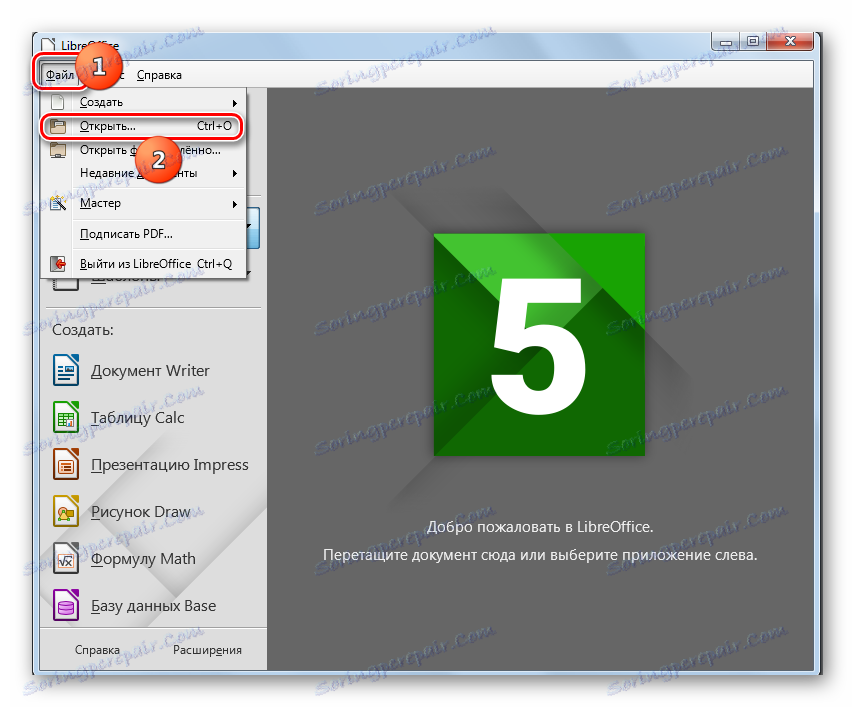
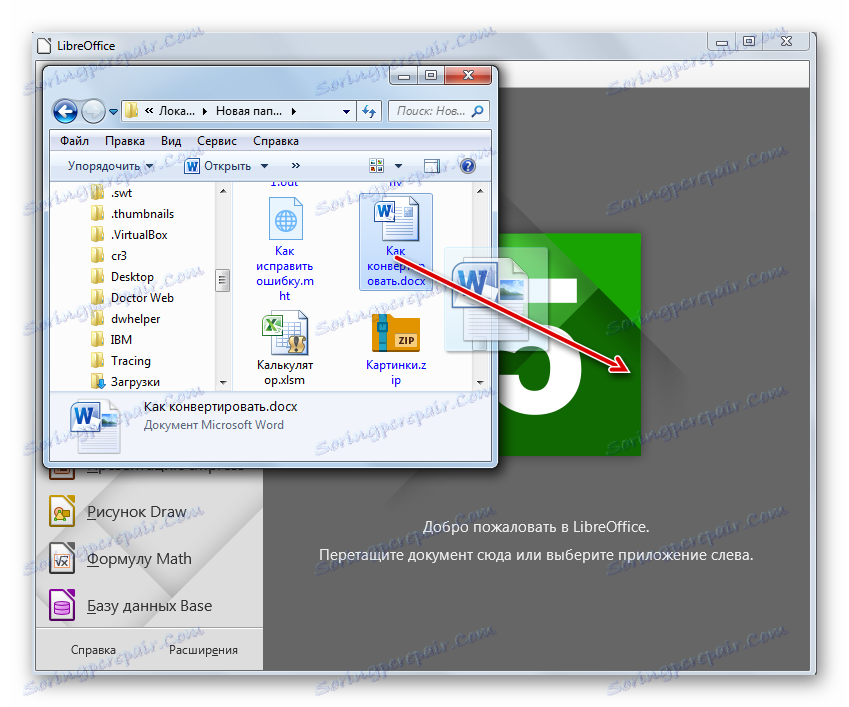

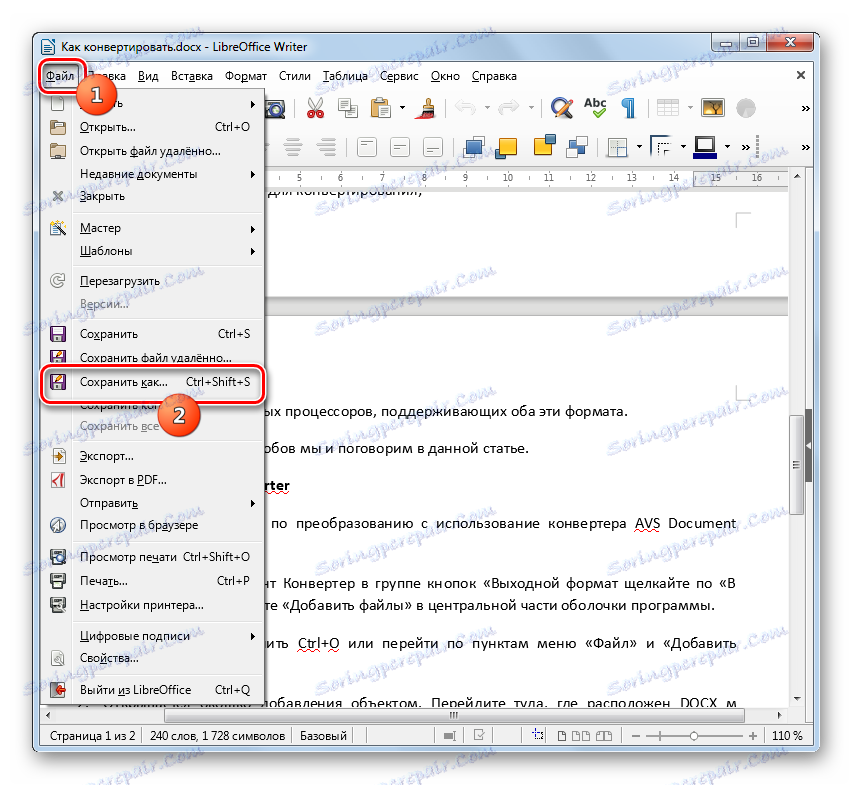
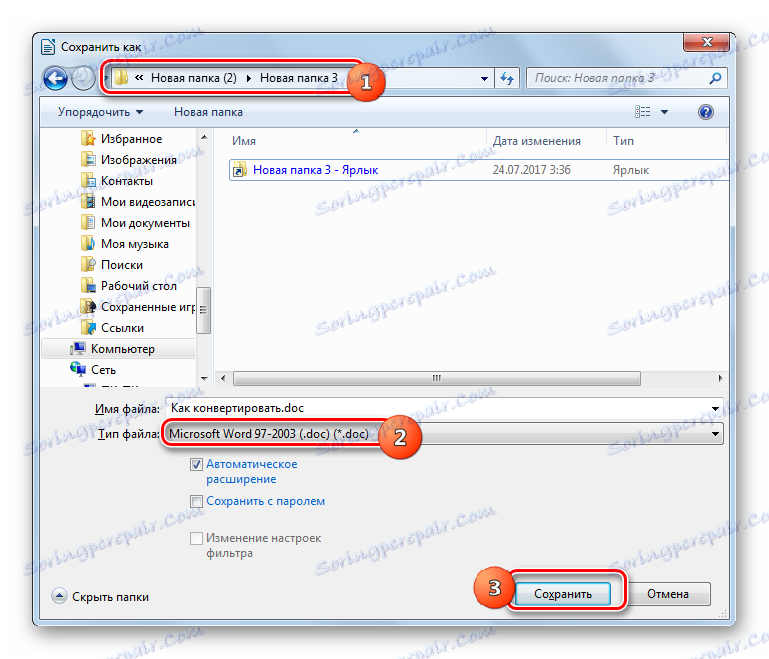

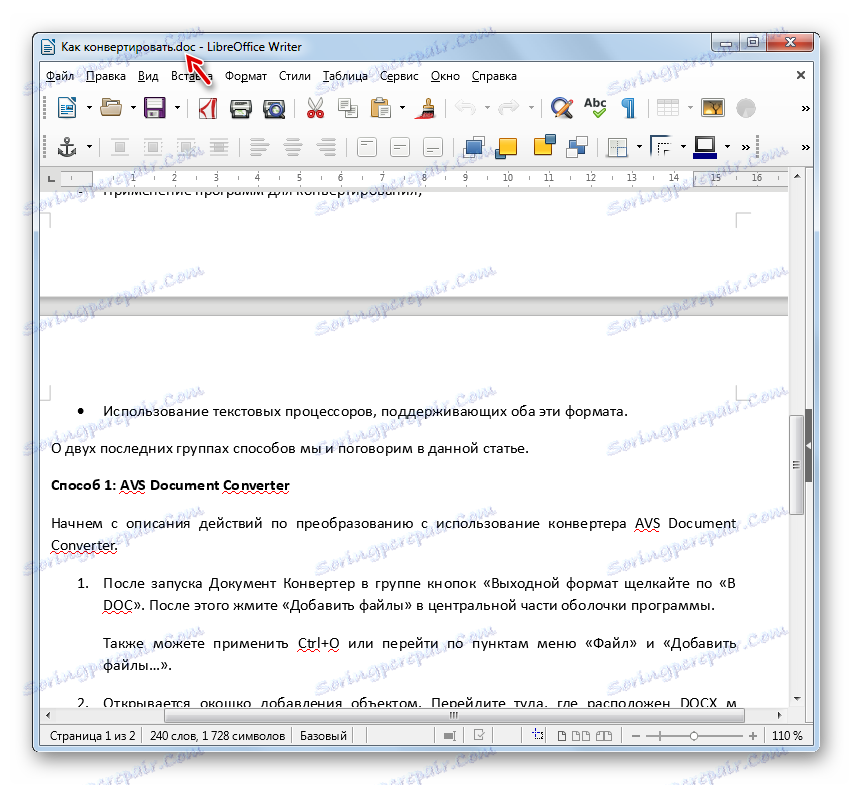
Za razliku od prethodno opisanih načina, ova opcija preoblikovanja DOCX u DOC-u je besplatna, ali, nažalost, njome ne možete izvršiti konverziju grupe, jer svaki element morate zasebno pretvoriti.
Metoda 4: OpenOffice
Sljedeći procesor za obradu teksta koji može pretvoriti DOCX u DOC je aplikacija, također nazvana Writer, ali je dio programa OpenOffice ,
- Pokrenite prednju ljusku Open Office. Kliknite na natpis "Otvori ..." ili uključite Ctrl + O.
![Idite na otvorenu datoteku u OpenOffice]()
Izbornik možete aktivirati klikom na "File" i "Open" .
- Pokreće se prozor odabira. Idite na ciljni DOCX, označite i kliknite "Otvori" .
![Otvorite prozor datoteka u OpenOffice]()
Kao i kod prethodnog programa, možete i povlačiti i ispustiti objekte u programskoj ljusci iz upravitelja datoteka.
- Navedene akcije dovode do otkrića sadržaja MLC dokumenta u Oupenovom uredu Reiter.
- Sada idite na postupak pretvorbe. Kliknite "Datoteka" i idite na "Spremi kao ..." . Možete koristiti Ctrl + Shift + S.
- Otvorit će se ljuska spremanja datoteke. Prijeđite na mjesto na kojem želite pohraniti DOC. U polju "Vrsta datoteke" obavezno odaberite stavku "Microsoft Word 97/2000 / XP" . Ako je potrebno, možete promijeniti naziv dokumenta u području "File Name" . Sada kliknite "Spremi" .
- Pojavljuje se upozorenje o mogućoj nekompatibilnosti nekih elemenata za oblikovanje s odabranim formatom, slično onom koju smo vidjeli pri radu s LibreOfficeom. Kliknite Upotrijebi trenutačni oblik .
- Datoteka se pretvara u DOC i pohranjuje se u direktorij koji je korisnik odredio u prozoru za spremanje.
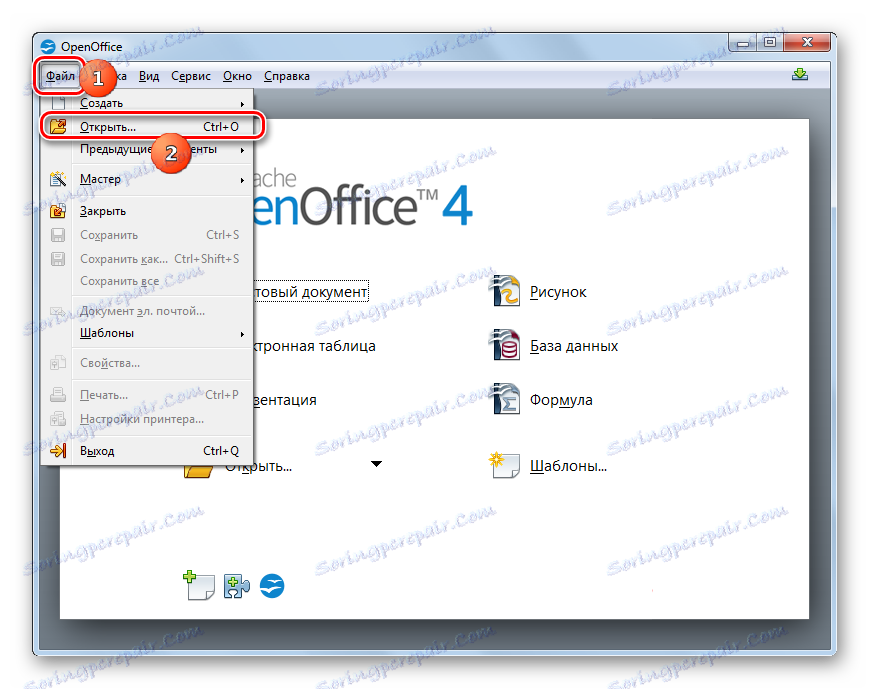
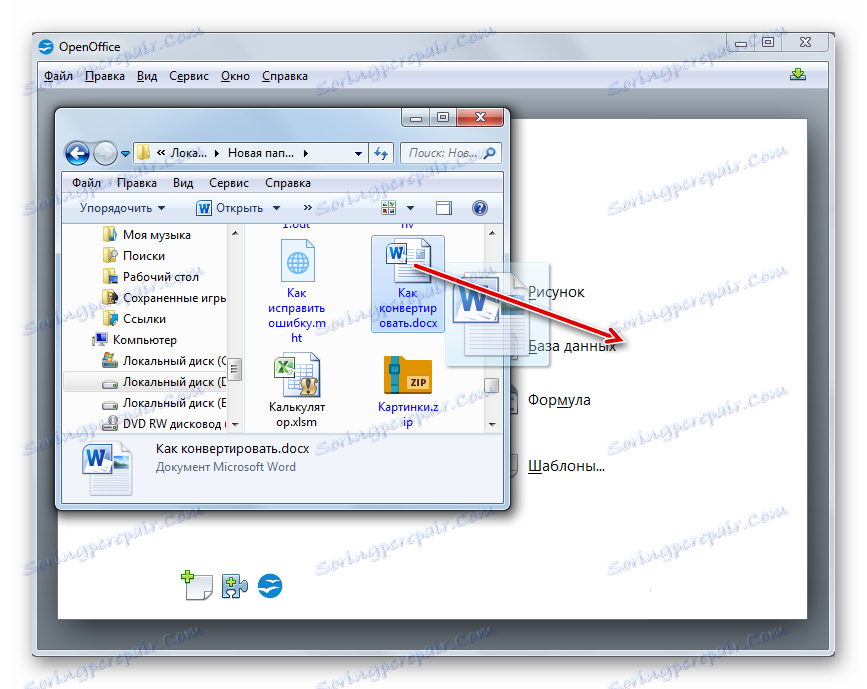
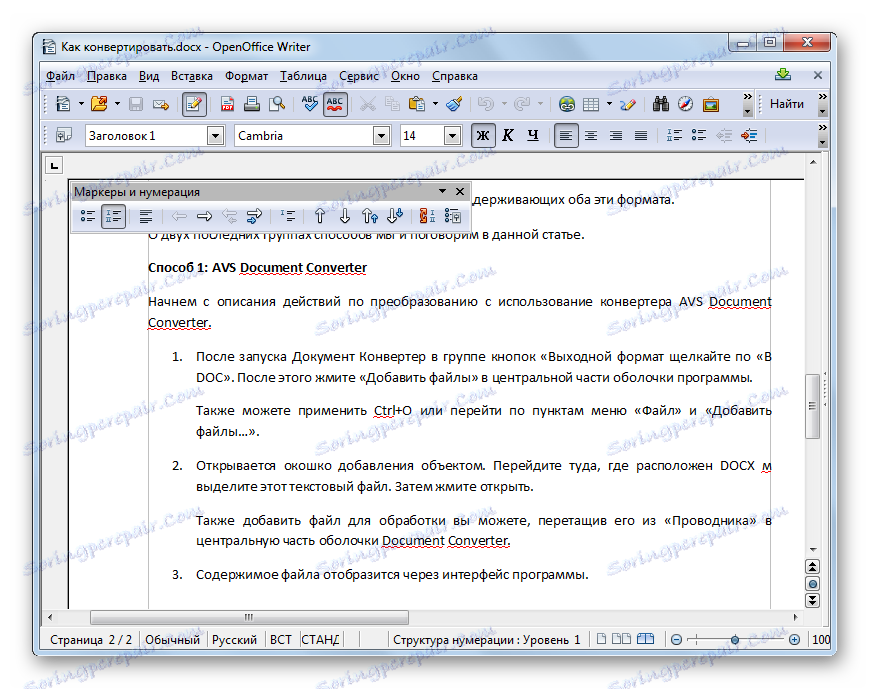
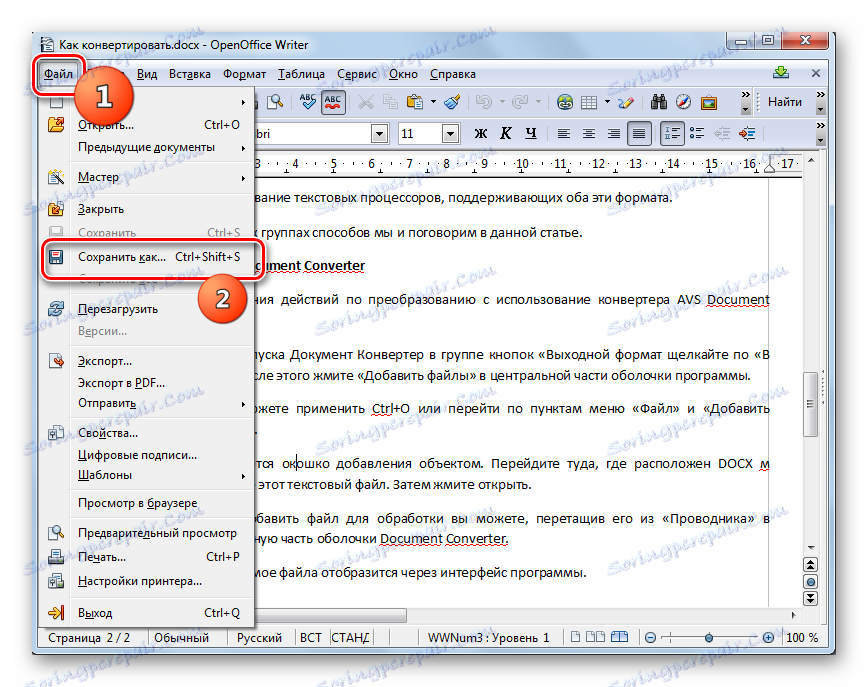
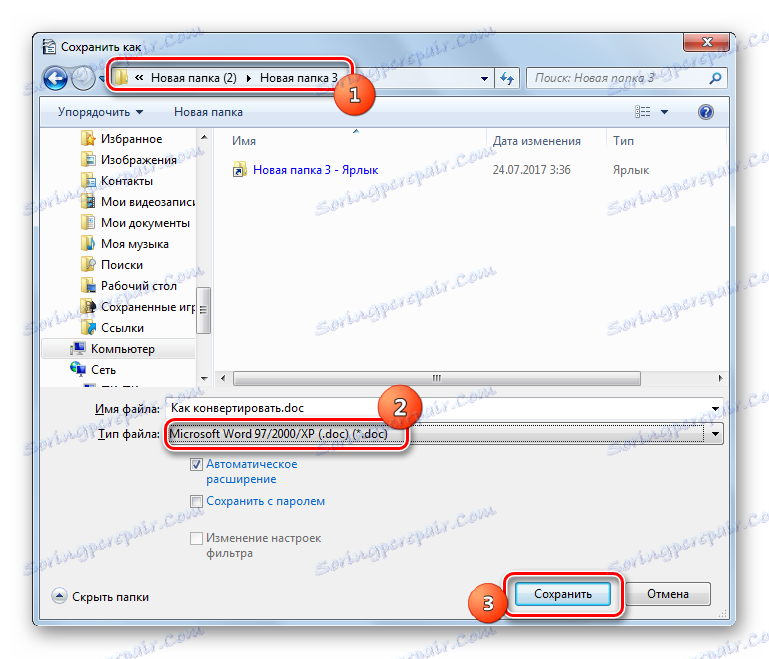
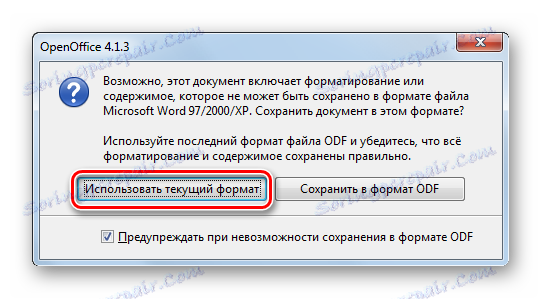
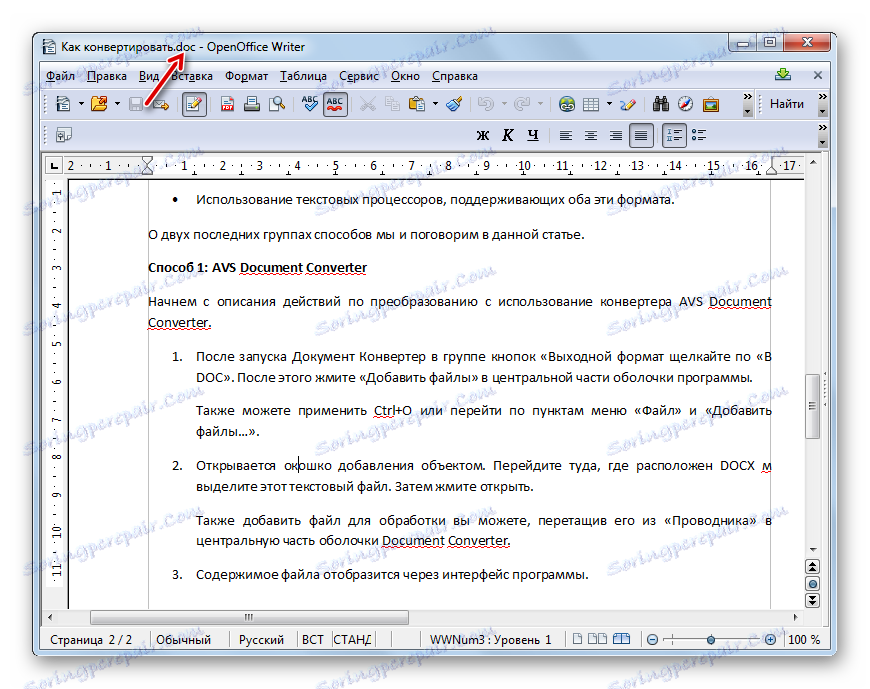
5. način: Riječ
Naravno, program za obradu teksta također može pretvoriti DOCX u DOC, za koji su oba formata "prirodna" - Microsoft Word. Ali na standardni način to može učiniti, počevši od verzije programa Word 2007 i za starije verzije, morate primijeniti posebnu zakrpu, o kojoj ćemo pričati na kraju opisa tog načina konverzije.
- Pokrenite Microsoft Word. Da biste otvorili DOCX, kliknite karticu "Datoteka" .
- Nakon prijelaza, kliknite "Otvori" u lijevom oknu programske ljuske.
- Otvaranje prozora je aktivirano. Morate ići na mjesto ciljnog DOCX-a i nakon što ga označite, kliknite "Otvori" .
- Sadržaj DOCX otvorit će se u Riječi.
- Da biste pretvorili otvoreni objekt u DOC, ponovno se prebacujemo u odjeljak "Datoteka" .
- Ovaj put, nakon odlaska na taj dio, kliknite na lijevom izborniku na stavci "Spremi kao" .
- Sklop "Spremi dokument" bit će aktiviran. Idite na područje datotečnog sustava na kojem želite pohraniti konvertirani materijal nakon završetka postupka. U području "Vrsta datoteke" odaberite stavku "Word 97 - 2003" . Korisnik može mijenjati ime objekta u području "Naziv datoteke" samo po želji. Nakon izvođenja ovih manipulacija kliknite gumb "Spremi" da biste implementirali postupak spremanja objekta.
- Dokument će biti spremljen u DOC formatu i bit će smješten gdje ste prije navedeni u prozoru za spremanje. Istodobno će njegov sadržaj biti prikazan putem sučelja Vord u modusu smanjene funkcionalnosti, jer se format Microsoft Office smatra zastarjelim formatom DOC.
![Datoteka se pretvara u format DOC u Microsoft Wordu]()
Sada, kao što je obećano, razgovarajmo o tome što učiniti korisnicima koji koriste Word 2003 ili starije verzije koje ne podržavaju rad s DOCX-om. Da biste riješili problem kompatibilnosti, dovoljno je preuzeti i instalirati posebnu zakrpu u obliku kompatibilnog paketa na službenom web resursu tvrtke Microsoft. Više o tome možete saznati iz zasebnog članka.
Pročitajte više: Kako otvoriti DOCX u MS Word 2003
Nakon izvođenja manipulacija opisanih u članku, možete pokrenuti DOCX u Word 2003 i starijim verzijama na standardni način. Da biste pretvorili prethodno pokrenuti DOCX u DOC, dovoljno je učiniti isti postupak koji smo prethodno opisali za Word 2007 i novije verzije. To znači da klikom na stavku izbornika "Spremi kao ..." morat ćete otvoriti ljusku spremanja dokumenta i odabirom vrste dokumenta "Word dokument" u ovom prozoru, kliknite gumb "Spremi" .
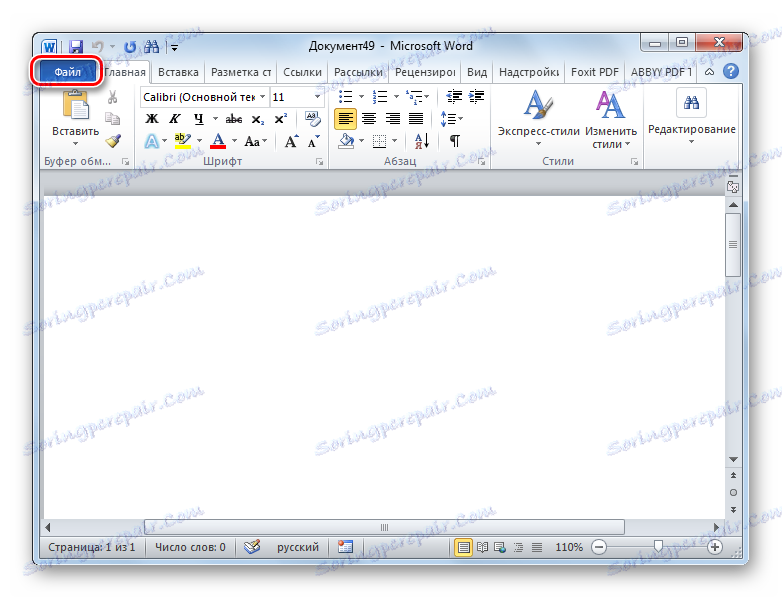
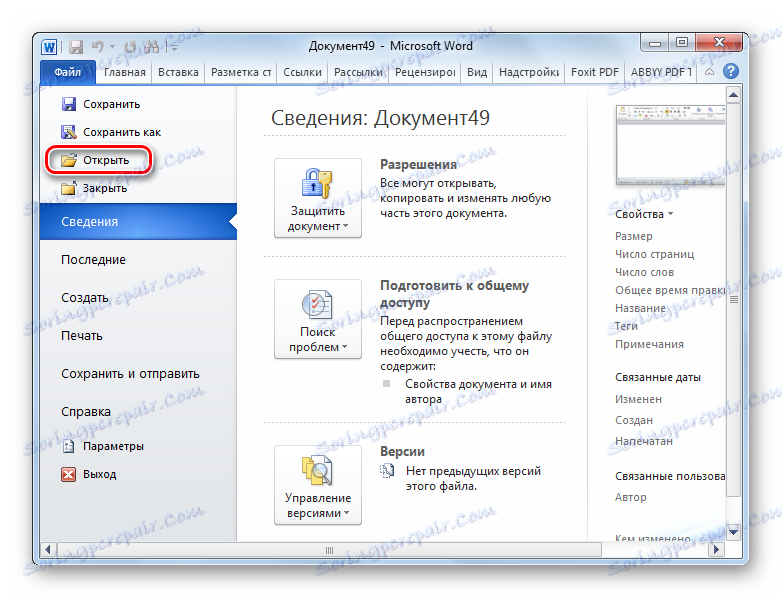
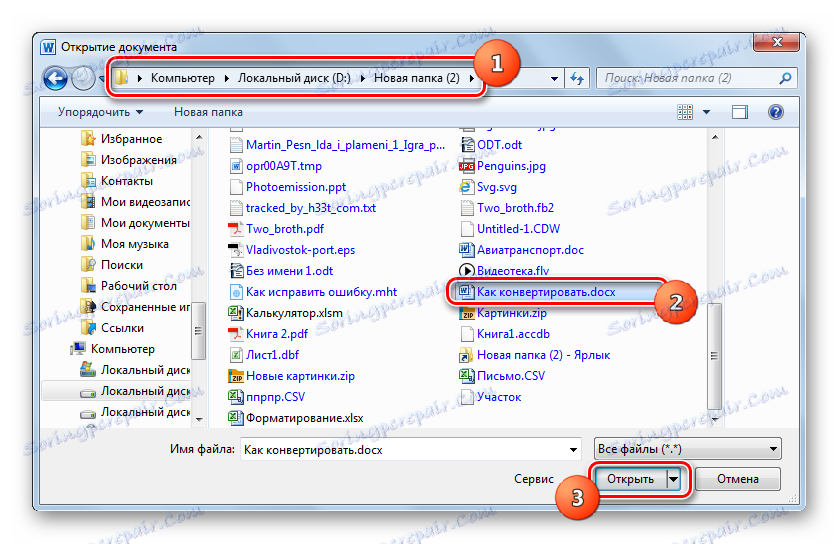


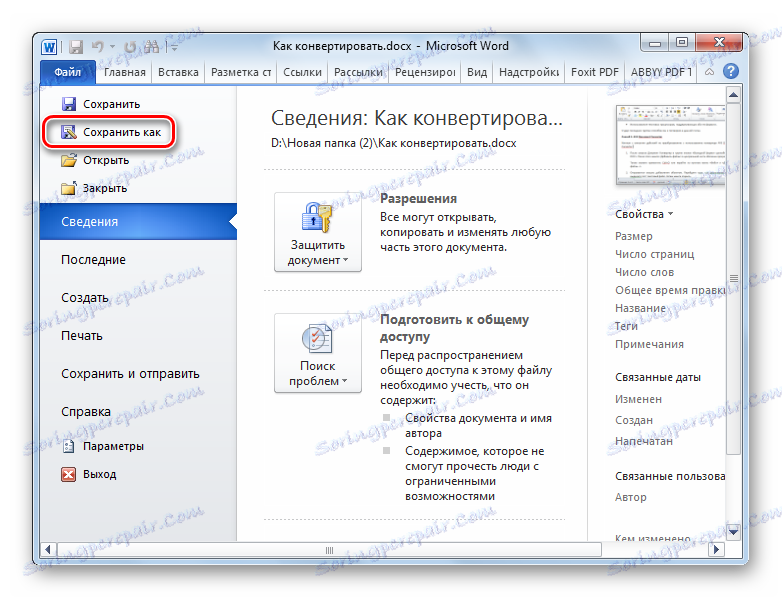
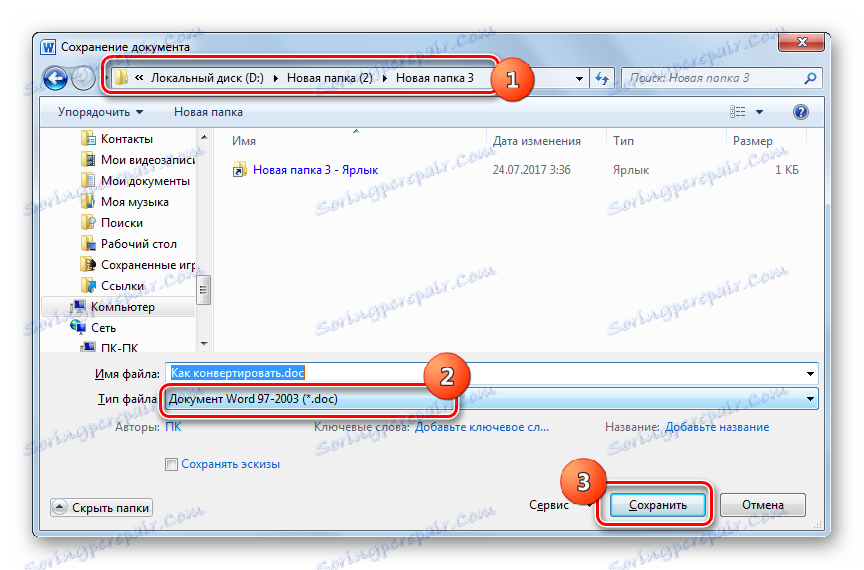
Kao što možete vidjeti, ako korisnik ne želi koristiti mrežne usluge za pretvorbu DOCX u DOC, i izvršiti ovaj postupak na računalu bez korištenja interneta, možete koristiti bilo koji program pretvarača ili tekstualni urednik koji rade s obje vrste objekata. Naravno, za jednu pretvorbu, ako imate Microsoft Word na dohvat ruke, bolje je koristiti ovaj program, za koji su oba formata "prirodna". No, Ward program je plaćen, tako da korisnici koji ga ne žele kupiti mogu koristiti besplatne analoge, osobito one uključene u uredske pakete LibreOffice i OpenOffice. Oni imaju malo slabije u ovom aspektu na Vord.
No, ako trebate izvršiti masovnu pretvorbu datoteka, upotreba procesora za obradu teksta izgledat će vrlo neugodna jer vam dozvoljava pretvaranje samo jednog objekta u isto vrijeme. U ovom slučaju, bit će racionalno koristiti posebne programe pretvarača koji podržavaju određeni smjer transformacije i dopuštaju obradu velikog broja objekata istovremeno. No, nažalost, konverteri koji rade u ovom smjeru konverzije gotovo su plaćeni, iako se neki od njih mogu besplatno koristiti za ograničeno probno razdoblje.